Description
Présentation
Reemo est un protocole de remote desktop ultra performant s’utilisant via un simple navigateur, mais aussi tout un univers d’accès distant et de gestion d’environnement graphique.
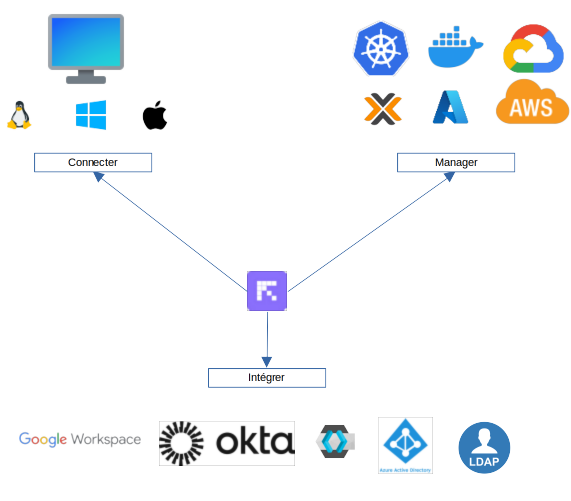
Cas d’usages
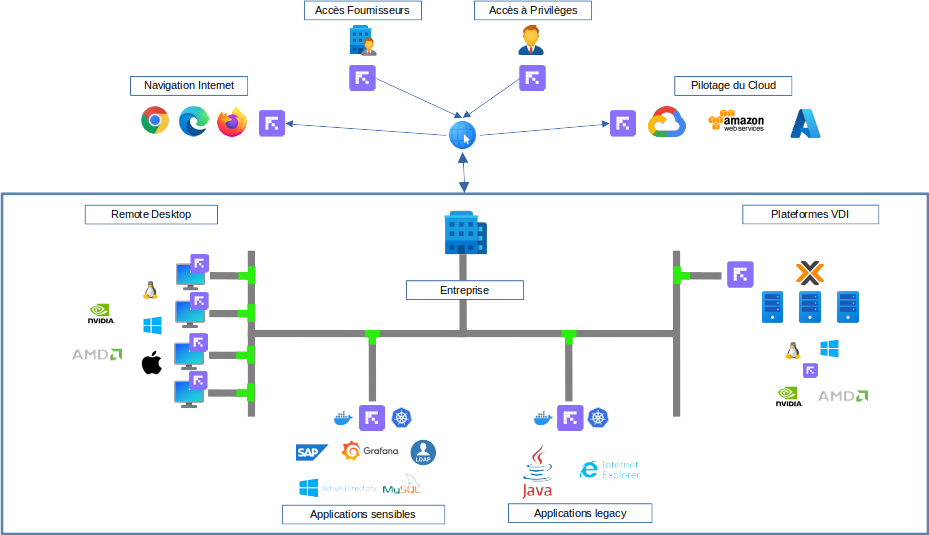
Mode de communication
WebRTC: ultra rapide, permet une connexion avec une qualité d’image inouie
WebSocket: Permet le passage des Proxy, il s’appuie sur un système de relay temporaire
Produits
ReemoDesktop: Service de streaming d’un desktop
ReemoContainers: Service de streaming d’un conteneur Docker
Fonctionnalités
Interface
Gestion des utilisateurs: Gestion fine des utilisateurs avec plusieurs notions de niveau de droits et d’organisation
Accès dédié Administrateur: les accès administrateurs peuvent être isolés par filtrage IP/URL dédiée
MFA: Authentification par OTP par mail ou Smartphone (HTOP: RFC-4226 et TOTP: RFC-6238)
SAML/LDAP: Permet une authentification externe des utilisateurs
SAML - provisionning Just in Time: Connexion utilisateur SAML sans avoir été provisionné à l’avance
SAML - Extra Mapping: Mappage de champs supplémentaires à synchroniser (Expiration et Statut du compte, Assignation automatique de collection)
LDAP - provisionning Just in Time: Connexion utilisateur LDAP sans avoir été provisionné à l’avance
LDAP - Synchronisation: Une tache planifiée pour une Synchronisation des champs LDAP
LDAP - TLS: Authentification avec certificat sur un serveur LDAP
LDAP - Extra Mapping: Mappage de champs supplémentaires à synchroniser (Expiration et Statut du compte, Assignation automatique de collection)
LDAP - SASL: Permettre l’authentification LDAP avec SASL
Nettoyage des logs: Tache planifiée de rotation des logs
SCIM: Permettre une gestion des identités par un tiers
Multi Connectors: Plusieurs sources différentes d’authentification peuvent être utilisées sur la même organisation
Import CSV: Possibilité d’importer des utilisateurs par le biais d’un fichier CSV
Export CSV: Exporter des logs, des listes d’utilisateurs au format CSV pour un traitement ultérieur de l’information
Usage schedule: Permet d’imposer des plages horaires de connexion aux utilisateurs
Refacturation: Capacité de réserver des licences à des départements dans le cadre de refacturation inter-entreprise
Portail dédié Protocole: Possibilité de dédier des portails en fonction des protocoles d’authentification (SAML, LDAP, Built-in)
Portail dédié Connecteur: Dédier des portails par connecteur
Personnalisation: Possibilité de changer les icones et les couleurs de l’interface
Profile Remote Experience: Définir des profiles par défaut aux utilisateurs sur la configuration du flux vidéo (Bande passante, Format Vidéo, FPS) : Remote Experience
Healthcheck: Page permettant une supervision simplifiée de l’environnement complet d’une plateforme Reemo : Healthcheck
ViewOnly: Permet de déclarer des utilisateurs qui n’auront jamais accès aux claviers/souris/device dans leur session Reemo : ViewOnly.
ReemoDesktop
Moniteur virtuel: Ajouter jusqu’à 5 écrans virtuels supplémentaires
4k/60FPS/H265/4:4:4 : Reemo est capable de diffuser une image de très haute qualité
Bande passante: Il est possible de gérer sa bande passante pour l’adapter au mieux de la connexion réseau
Micro/Webcam: Reemo dispose de Drivers permettant d’émuler un micro et une caméra virtuel à distance
Tablette graphique: 2 modes d’utilisation: en mode directement dans le navigateur ou en mode ReemoCompanion, les tablettes graphiques sont exposées directement dans l’ordinateur distant avec une réactivité exceptionnelle (pression incluse)
Gamepad: Possibilité d’utiliser un GamePad
Multi utilisateurs: Travail collaboratif où il est possible de se connecter à plusieurs sur un même ordinateur distant, d’avoir une gestion des droits clavier/souris
Carte son virtuelle: Avec l’ajout d’un driver Reemo, il est possible d’avoir une carte son virtuelle
Multi Moniteur: L’ensemble des écrans distants est capturé par Reemo et disponible à l’affichage dans le navigateur de l’utilisateur en mode Split (une seule fenetre) ou en mode Popup (plusieurs fenêtres différentes)
Privacy Screen: Possibilité de bloquer les écrans distants dans un souci de confidentialité et de sécurité
Load/Save: La sauvegarde et le chargement du placement de ses fenêtres locales. Il est possible d’étendre ses écrans, les placer sur son bureau et sauvegarder leur position. A la prochaine connexion il est possible de charger cette configuration qui réouvrira les fenêtres et les replacera au bon endroit
ReemoContainers
- Fonctionnalités:
Shortcut: Chaque Conteneur peut etre réprésenté par un raccourci sur le bureau de l’utilisateur
Template: Création de template en fonction des conteneurs utilisés
Collection: Créer des listes de profiles de conteneur
Profile de conteneur: De chaque template on peut en déduire un profile de conteneur
Override icon: Chaque image peux avoir un icon svg permettant de l’identifier plus facilement, mais il peut aussi être modifié au niveau d’un profile de template
- Mode RBI :
Multi Navigateur: Tous les navigateurs sont disponibles
Antivirus: Analyse des fichiers par un Anvivirus avant téléchargement depuis un serveur S3
4K/60FPS: Très haute qualité d’images permettant la visualisation de vidéo
Son/Micro/Webcam: Ensemble des options nécessaires dans l’usage de visioconférence
Blacklist/Whitelist: Possibilité de s’appuyer sur des listes d’url pour gérer le filtrage Internet
Pondération par mot clé: Système de filtrage s’appuyant sur une pondération par mot clé
Restriction Download/Clipboard: Droit d’accès sur le clipboard et le téléchargement de fichiers
Proxy externe: Les navigateurs conteneurisés peuvent utiliser un système de proxy externe au conteneur
Bookmarks: Possibilité d’ajouter des listes de favoris
- Mode Bastion:
Environnement Bureau allégé: Mise en place de bureau proposant le strict minimum
Certificat: Ajouter des certificats SSL à la création des conteneurs
- Mode AppStreaming:
GPU: Ajout de GPU dans le conteneur pour permettre la diffusion d’application à haute intensité graphique
Mode d’utilisation
PublicCloud: accès pour tous qui permet une utilisation gratuite pour les individuels
PrivateCloud: Utilisation pour les entreprises accessible uniquement en abonnement annuel avec un minimum de 50 licences ReemoDesktop et/ou 100 licences ReemoContainers
OnPrem: Installation à faire sur votre réseau ou dans votre Cloud. Pas de limitation d’utilisation, il est nécessaire d’entrer en contact avec nous sur l’email hello@reemo.io pour obtenir les accès des installeurs Reemo
type de profiles
Owner: Compte ayant des droits d’administration sur une organisation et pouvant gérer les licences (un seul compte par organisation) (PublicCloud/PrivateCloud/OnPrem)
Administrateur d’instance : Compte permettant l’administration d’une instance (PrivateCloud/OnPrem)
Administrateur d’organisation : Compte permettant l’administration d’une organisation (PublicCloud/PrivateCloud/OnPrem)
Administrateur de groupe : Peut gérer les entités de son groupe et de ses sous groupes (PublicCloud/PrivateCloud/OnPrem)
Compte invité: Compte indépendant d’une organisation, s’il est retiré d’une organisation, il n’est pas supprimé et peut toujours utiliser ses ordinateurs personnels (PublicCloud)
Compte managé: compte lié à une organisation, s’il est retiré d’une organisation, il est supprimé complètement, il est déclaré par un compte administrateur d’instance ou d’organisation (PublicCloud/PrivateCloud/OnPrem)
Interfaces
En fonction de votre utilisation de Reemo, plusieurs interfaces sont accessibles:
Interface utilisateur: interface accessible par l’ensemble des utilisateurs qui permet de visualiser les services accessibles.
Interface Reemo: interface accessible quand l’utilisateur est connecté à une ressource au travers de Reemo. Elle est visible en haut de l’écran
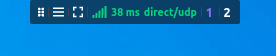
Console d’administration d’instance: Console accessible uniquement par les comptes d’administration d’instance
En voici le menu:
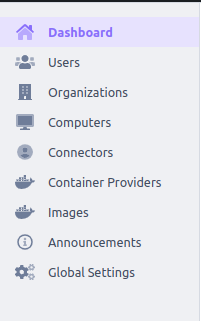
Note
Pour une description détaillée : Administrateur d’instance
Console d’administration d’organisation: Console accessible par les comptes d’administration d’organization ou les comptes d’administration d’instance
Vue du menu depuis un compte d’administration d’instance:
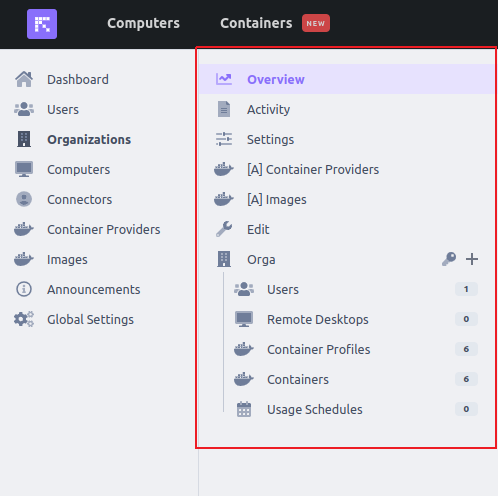
Vue du menu depuis un compte d’administration d’organization
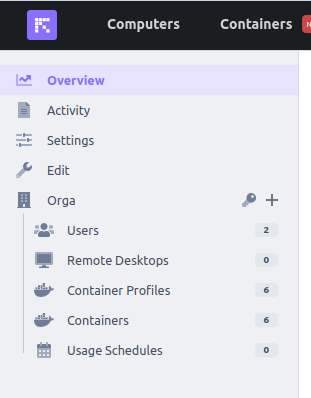
Note
Pour une description détaillée : organization-administrator
Notions
PUBLIC: Objet visible par l’ensemble des organisations
PRIVATE: Objet visible uniquement si on l’associe